或许有的朋友还不太清楚Windows11怎么限制带宽流量?那么接下来小编就为大家带来了Windows11限制带宽流量的方法哦,有需要的朋友赶快来看看吧。
相信有很多用户都有已经知道了windows11中文专业版22000.120,在这里小编就介绍一下Windows11怎么限制带宽流量-Windows11限制带宽流量的方法
1、首先,点击桌面开始菜单,打开设置面板
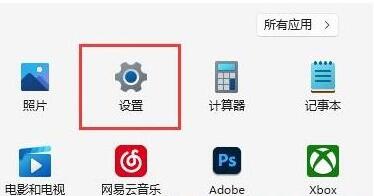
2、然后,找到其中的Windows更新选项
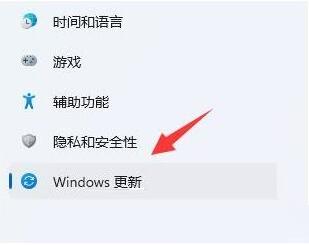
3、接着,在该栏目右侧点击高级选项按钮
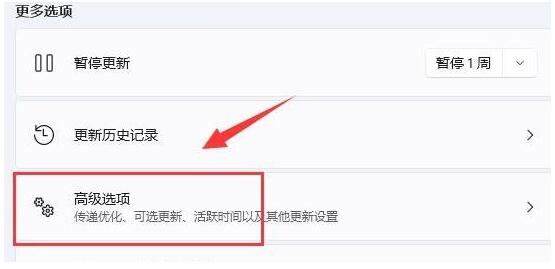
4、随后,打开传递优化设置面板
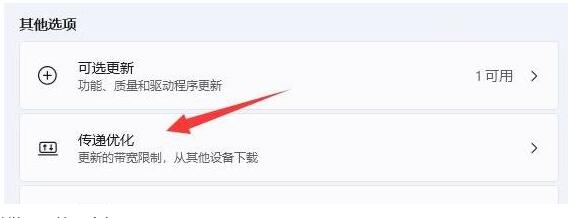
5、之后,点击勾选限制用于在后台下载更新的带宽流量按钮,并输入一个偏小的Mbps值
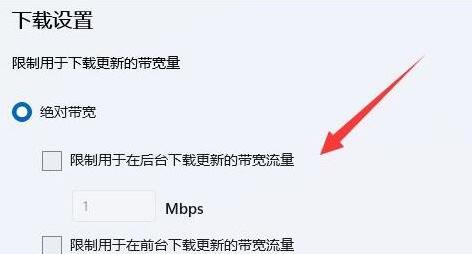
6、最后,再将限制用于在后台下载更新的带宽流量百分比按钮调小即可
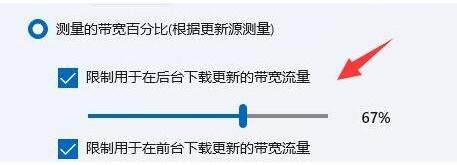
以上就是小编为大家带来的Windows11怎么限制带宽流量-Windows11限制带宽流量的方法全部内容,希望能够帮到大家!更多内容请关注攻略库








发表评论 取消回复